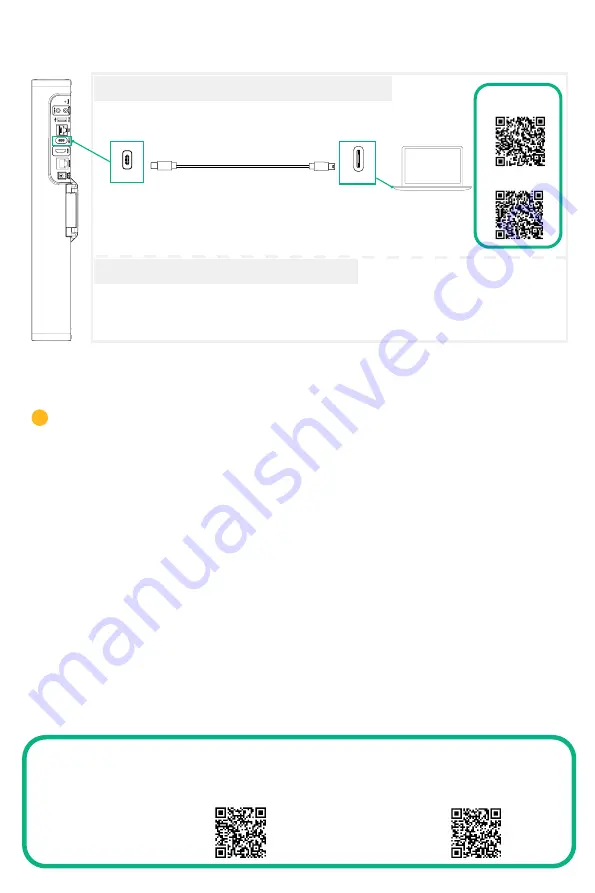
28
Para obtener información sobre otras funciones y accesorios, consulte el centro de ayuda.
Si se produce algún problema durante la implementación, puede enviar un ticket
a https://ticket.yealink.com/ y nuestros técnicos correspondientes se harán cargo del problema.
Centro de ayuda (Teams):
Centro de ayuda (Zoom):
PC
Cable USB-C
USB-C
USB-C
Cable USB-C
9
Uso compartido por cable de contenido
Modo de dispositivo por cable-USB
Vídeo de uso compartido por
cable de contenido
(Teams)
Vídeo de uso compartido por
cable de contenido
(Zoom)
*Próximamente.
Actualice los firmwares de MeetingBar A10 y CTP18 por separado.
Actualización del firmware
10
1. (Teams) Vaya a
More
>
Settings
>
Device Settings
>
About
(Más >
Configuración > Configuración del dispositivo > Acerca de) para obtener la
dirección IP.
(Zoom) Vaya a
Settings
>
General
>
System Settings
>
About
(Ajustes >
General > Configuración del sistema > Acerca de) to obtain the IP address.
2. Abra un navegador web e introduzca la dirección IP del dispositivo en la barra
de direcciones. Por ejemplo, http(s)://10.82.24.11/, y pulse
Enter
(Intro).
3. Introduzca el nombre de usuario y la contraseña de administrador y haga clic
en
Login
(Iniciar sesión). (El nombre de usuario predeterminado es «admin», y
la contraseña es «0000»).
4. Vaya a
System
>
Update
(Sistema > Actualizar).
5. En el lado derecho de
Device Firmware
, haga clic en
Select File
(Seleccione
Archivo) para descargar el firmware deseado.
6. Haga clic en
Update
(Actualizar).
Obtenga el firmware más reciente en https://support.yealink.com/.
i







































